我們經常需要將Excel工作簿中的表格內容以圖片形式分享或展示。 本文將介紹使用常見軟件wps、微信將excel轉為圖片的操作方法。 對於有高品質圖片需求的情況,還分享專業處理工具和多種在線工具,通過這些工具的工作簿轉長圖功能,可以將Excel中的多個工作表或指定區域輸出為單張高清圖像,完整保留表格格式、公式計算結果及圖表元素。 這種方式既確保了數據的完整呈現,也方便了表格內容的跨平台傳播與應用。
將 Excel 轉換為圖片的好處
- Jpg、png等圖片格式的兼容性相比excel表格更強,被更多設備和應用支持,傳輸文件信息更加方便。
- 使用圖片可以製作ppt、word、海報等,可以滿足更多的宣傳製作需求。
- 圖片形式所呈現的內容和數據更不好修改,相當於給表格添加了「只讀」保護,分享數據時不用擔心數據被他人更改。
- 轉換為圖片可以跟根據需要選擇性地只展示部分內容,避免暴露包含敏感信息的原始數據、中間計算過程和備註信息。
效果預覽
處理前,一個工作簿中有多個工作表:
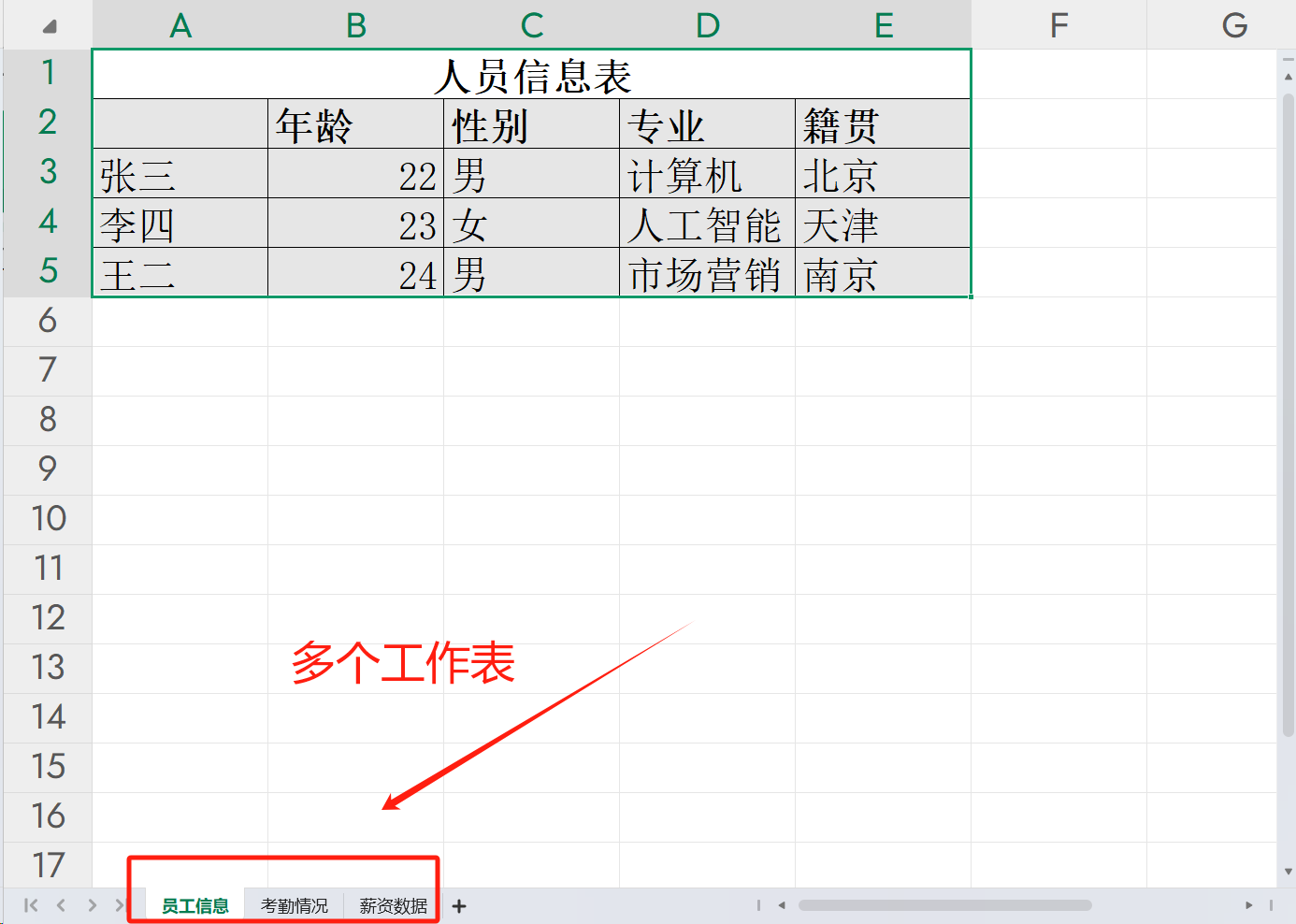
處理後,各表格都在同一張jpg圖片上:
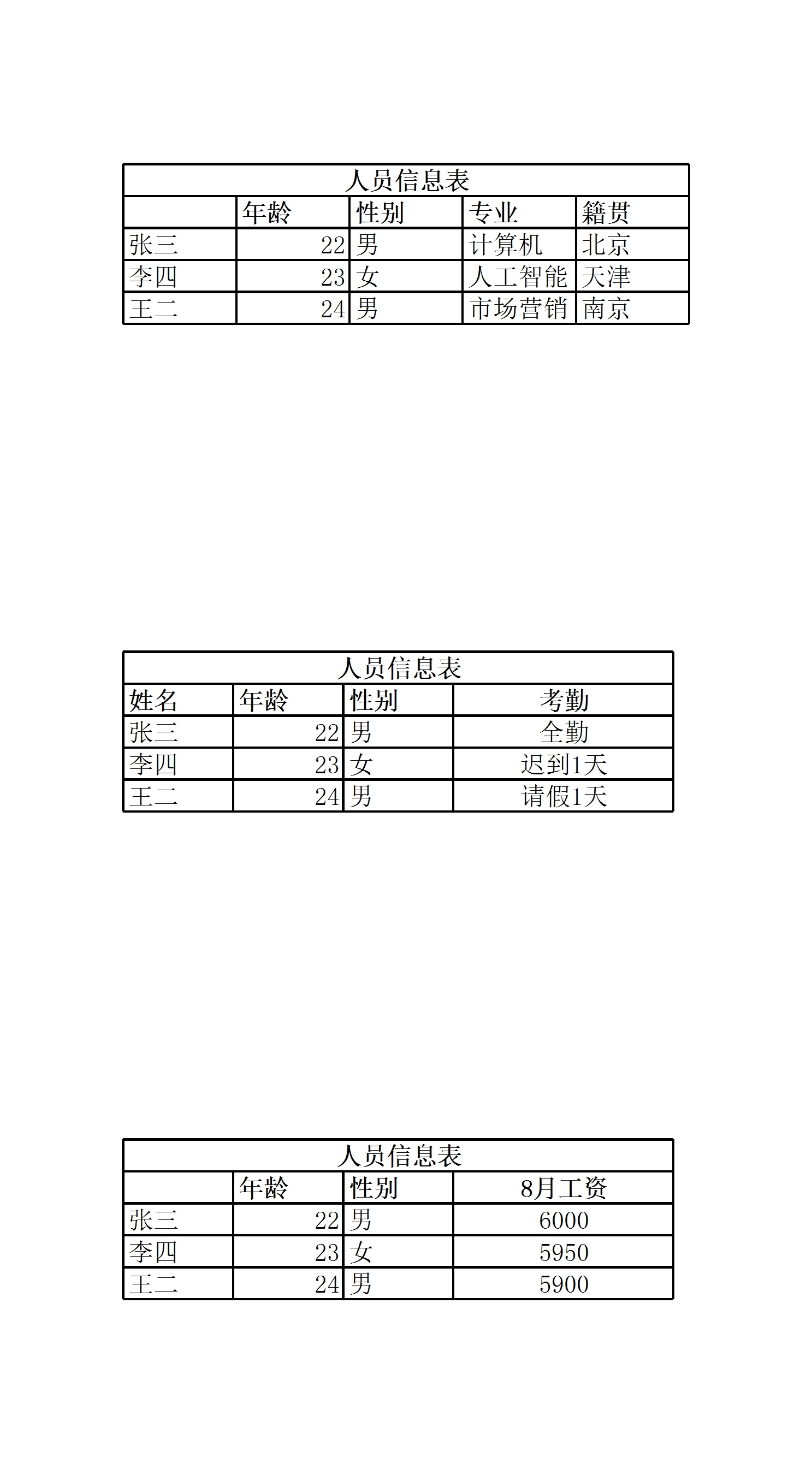
一、核爍文檔批量處理工具
優點:
- 專業文檔處理工具,任何用戶只需要幾步簡單操作就可以將大量excel工作簿都轉換為一張長圖。
- 支持批量處理,不限制文件數量或體積,很適合需要處理大量表格的用戶。
- 支持多樣需求,可自行選擇表格的轉換範圍、是否拼接為長圖,以及設置圖像分辨率等。
缺點:
- 需要在電腦上安裝軟件桌面端。
操作步驟:
1、打開【核爍文檔批量處理工具】,點擊左側工具欄分類中的【Excel 工具】,在右側關於excel工具的功能菜單中找到並點擊【6、excel 轉換為 JPG 圖片】,如圖中所示。
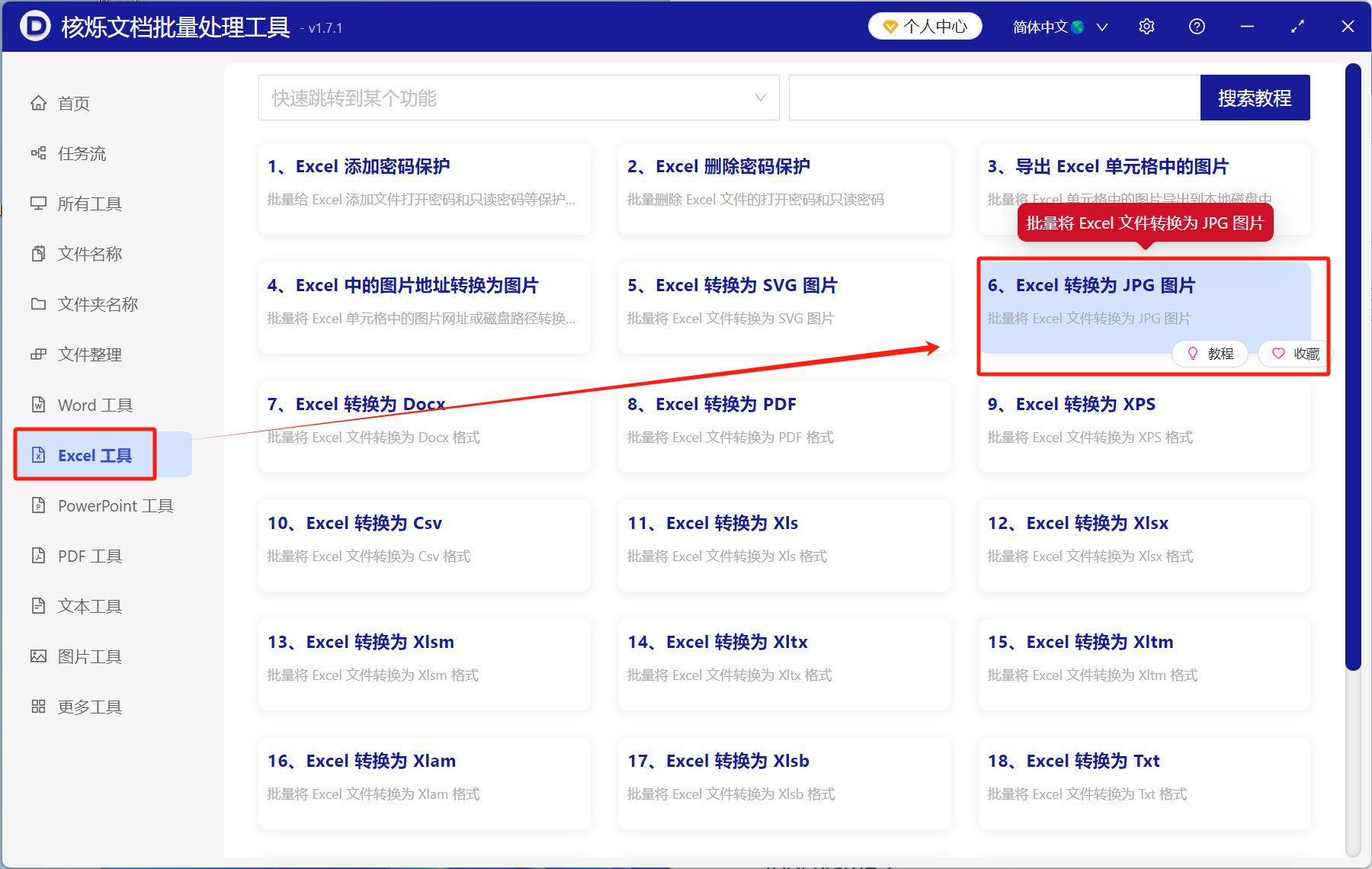
2、點擊右上角【添加文件】,把要處理的表格文件都添加進來,這裡支持處理任意數量和大小的文件,沒有限制。
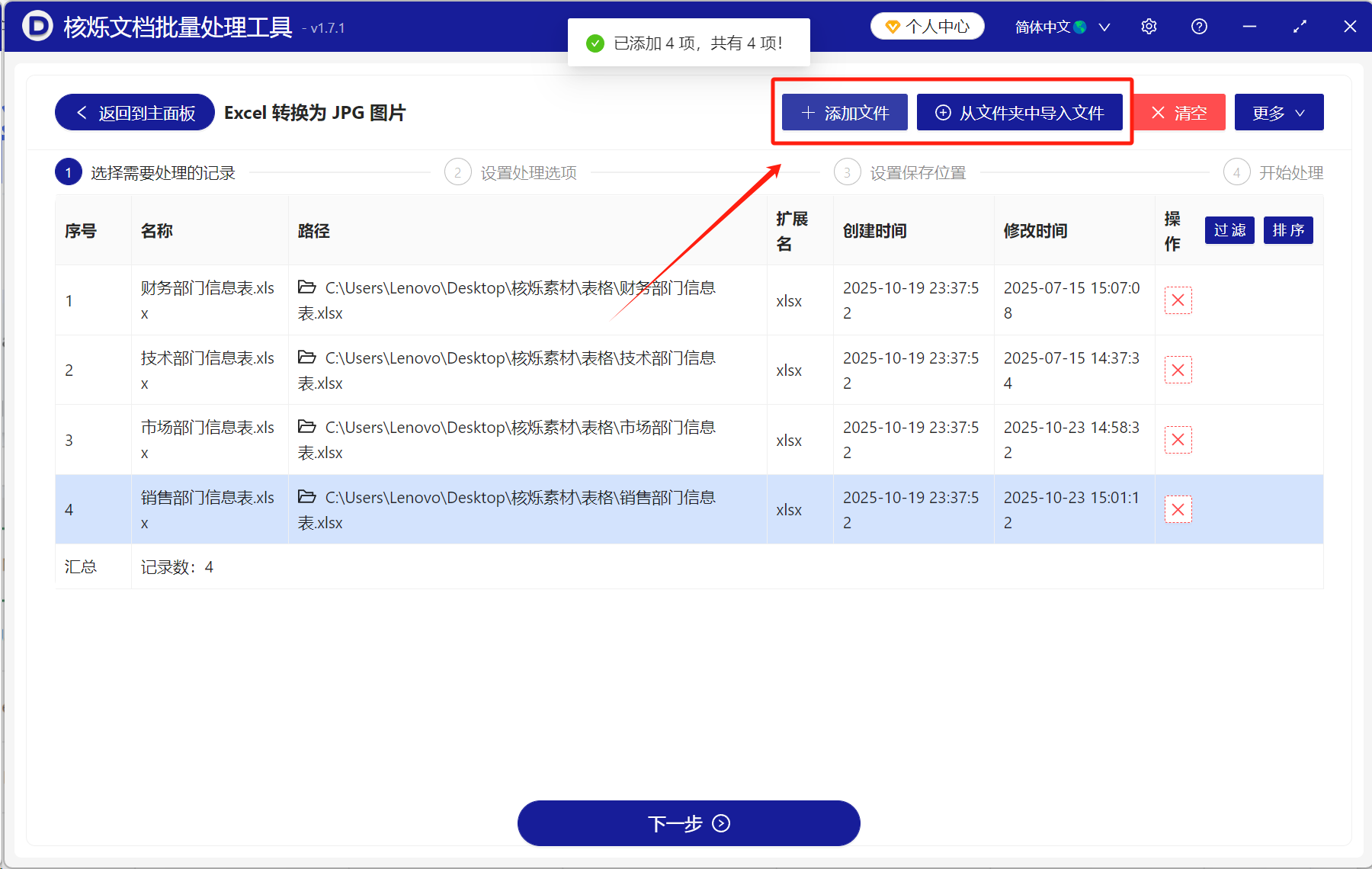
3、接下來設置轉換規則,按需要選中處理的範圍是所有工作表還是部分工作表,如果對圖片像素密度值有特殊要求也可以自行填寫數值。
接著點擊【將多個工作表拼接成一張很長的圖片】,就能在轉換後得到各個工作表的拼接圖片。
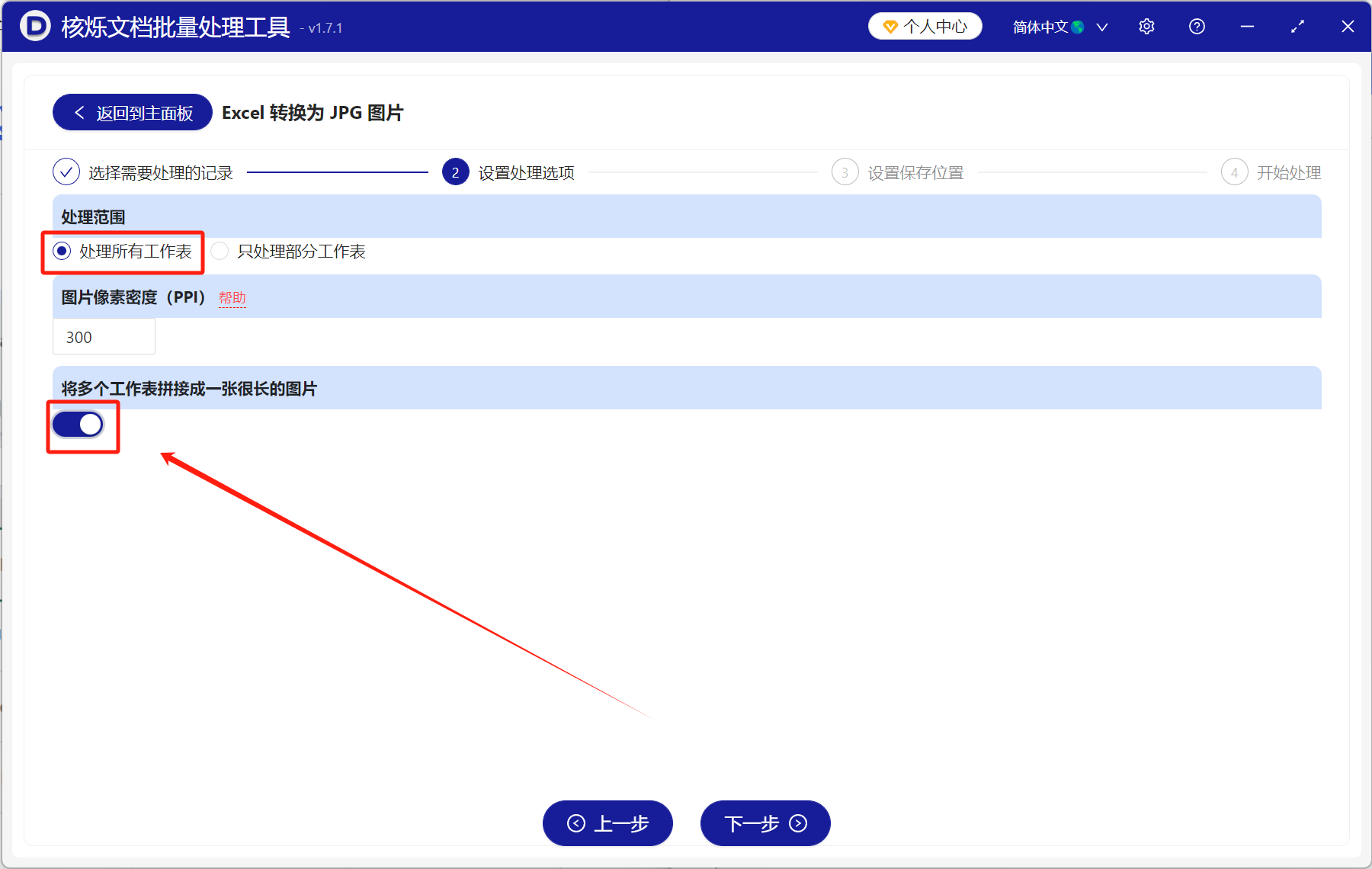
4、然後設置好圖片的存儲位置,就可以開始將工作簿轉換為圖片,轉換完成後軟件界面將顯示如下。
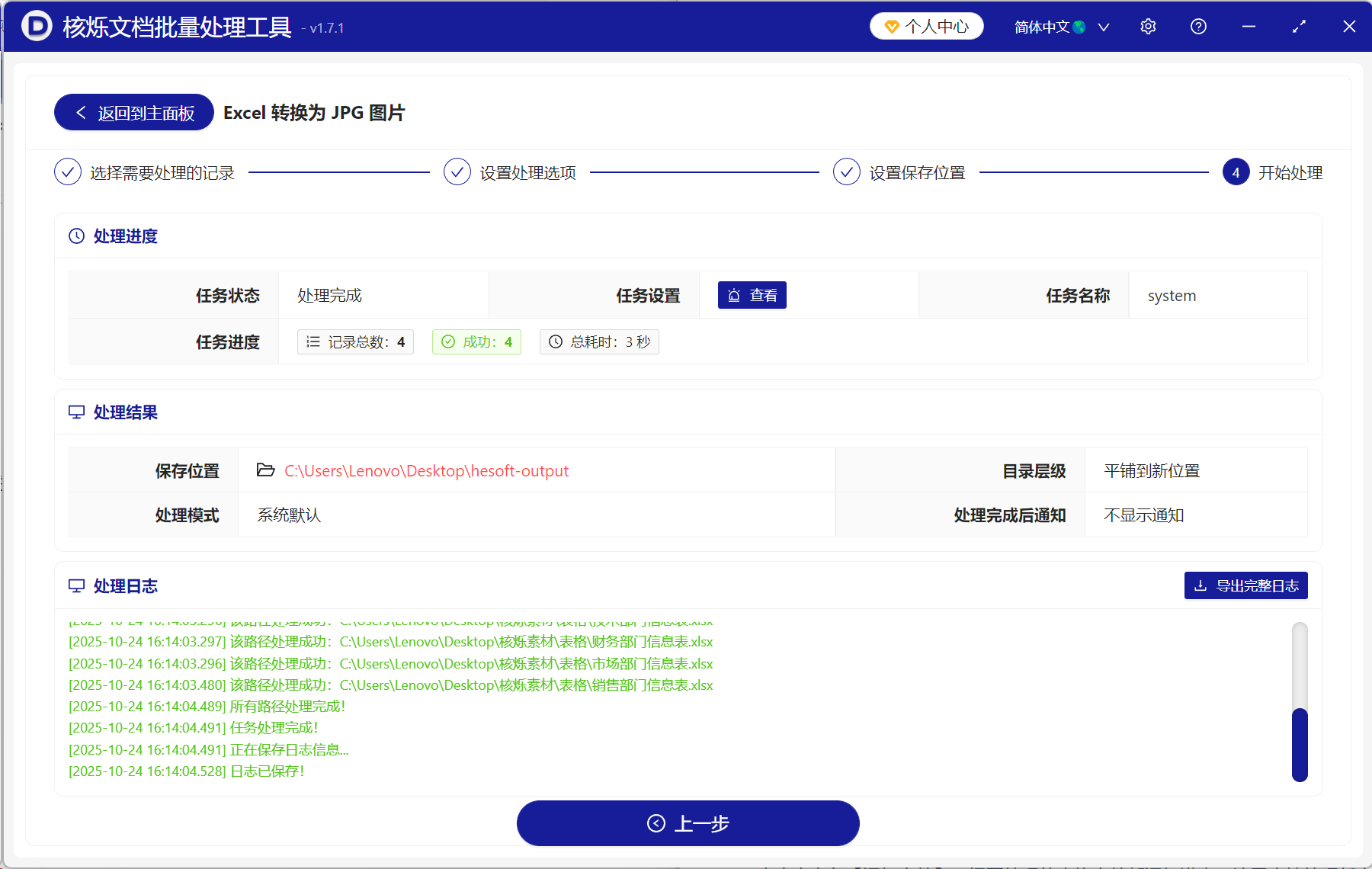
二、WPS Office 輸出單元格為圖片功能
優點:
- WPS 軟件自帶功能,相關用戶可直接在軟件中使用,不用安裝其他軟件或插件。
- 可以批量處理多個文件。
缺點:
- 普通用戶能使用的設置有限,很多特殊功能要求用戶有會員賬號。
- 普通用戶導出的圖片有軟件水印,可能影響用戶使用。
- 圖片呈現形式有限,不能直接將所有工作表拼接為一張長圖,各工作表獨立生成一張圖片。
操作步驟:
1、在wps中打開需要轉為圖片的excel表,點擊左上角【文件】→【輸出為圖片】。
2、右鍵點擊選中的區域,在彈出的功能菜單中點擊【輸出單元格為圖片】。 在彈出的輸出設置窗口中選擇自己需要的圖片情況。 需注意這裡有很多選項,有部分選項需要會員用戶才可以使用。
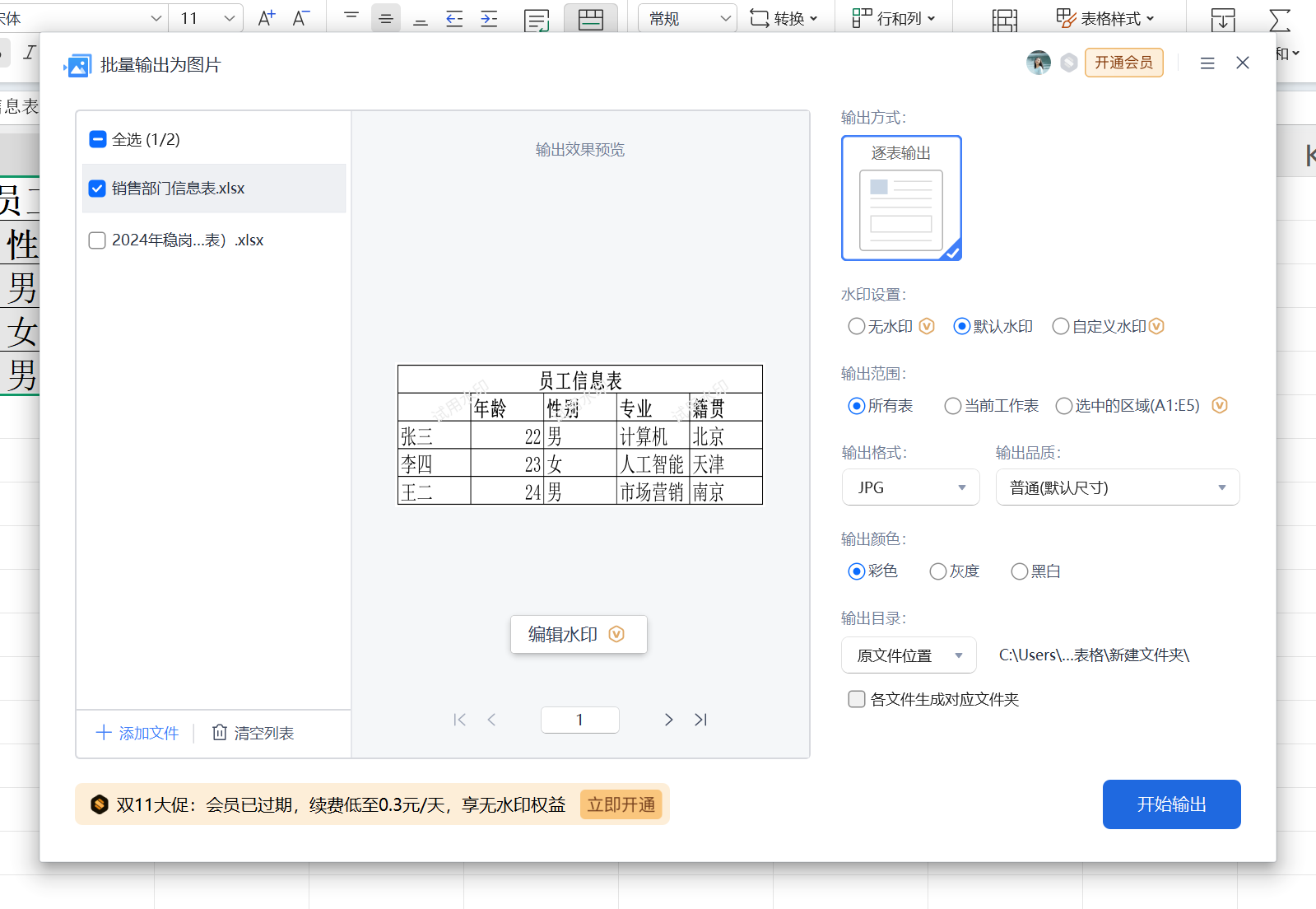
3、設置完成後點擊右下角【開始輸出】,等待圖片轉換完成即可。
三、微信對話框傳輸
優點:
- 將表格複製到微信對話框中,可直接生成圖片,操作很簡單。
缺點:
- 一張圖只能截取單個工作表,需要將各圖片拼接為長圖。
- 生成圖片的質量不能保證高分辨率,不適合對圖片品質要求高的用戶。
操作步驟:
1、打開需要截長圖的Excel表格,按【Ctrl A】全選表格(如只需截取部分內容,則直接選中需要截圖區域單元格),然後按【Ctrl C】複製。
2、打開微信聊天對話框,直接按【Ctrl V】粘貼發送,則表格內容以圖片形式顯示。
3、點擊聊天對話框中的圖片,選擇【複製】,隨後粘貼至本地文件夾中。
四、pdfconvertonline
優點:
- 在線處理工具,可以在瀏覽器中直接打開網頁端使用。
- 可以一次性處理多個文件。
缺點:
- 如果需要處理很多個excel文件,反復傳輸的過程可能花費較多時間。
- 將文件上傳至網頁處理對於文件信息的安全性可能有影響。
操作步驟:
1、打開瀏覽器,進入pdfconvertonline的所在網頁中,選擇【Excel 轉 JPG】功能。
2、下拉網頁將顯示如下,設置好輸出格式、dpi、圖片質量以及圖片轉換後的形式。
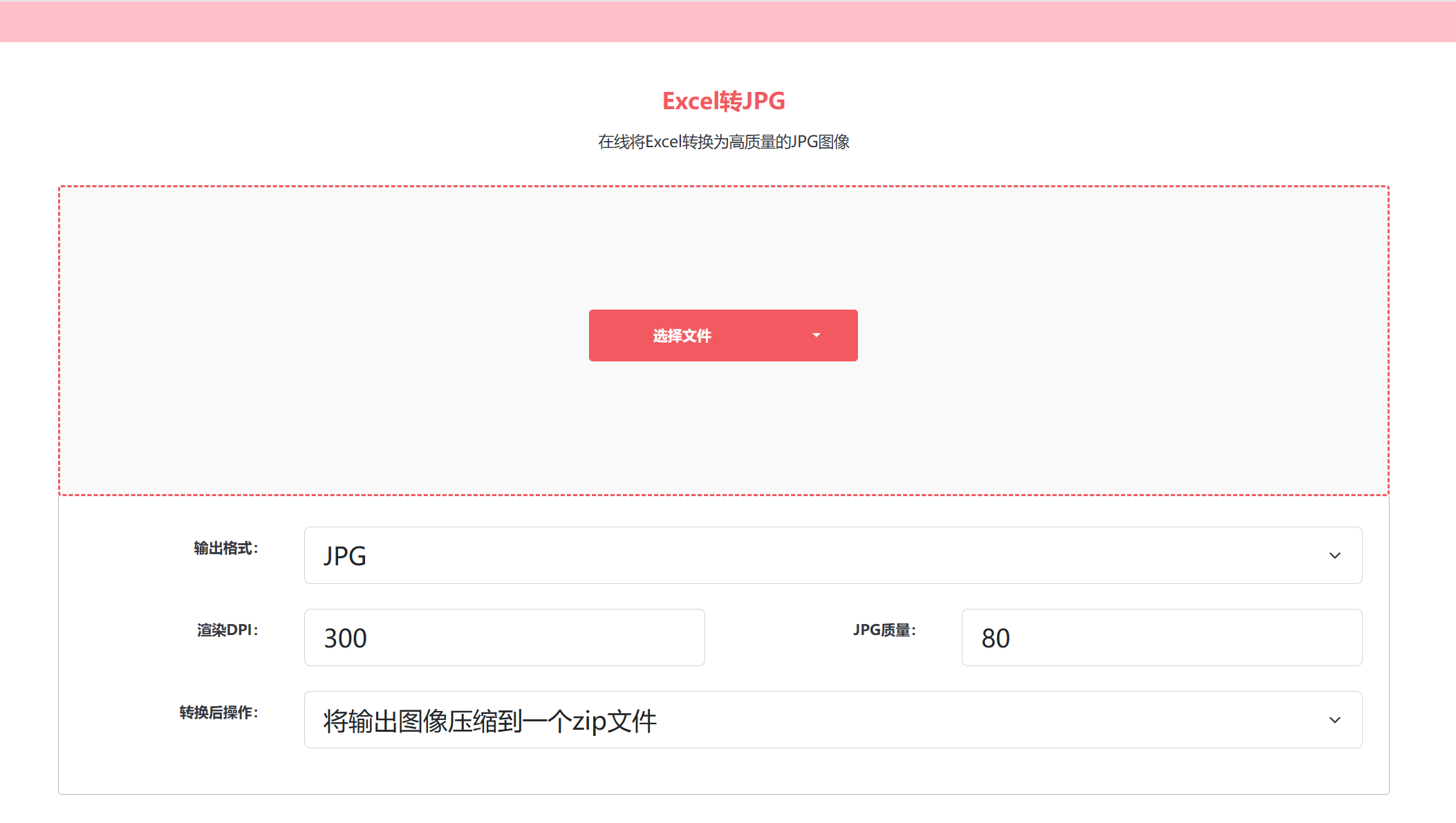
3、設置好之後,點擊圖中的紅色圖標【選擇文件】,將需要處理的excel文件都上傳到網頁中,這裡可以一次性上傳多個文件。
4、上傳後網頁將自動開始將文件轉換為圖片形式,點擊各文件名稱後對應的【DOWNLOAD】就可以把圖片保存至本地,也可以選擇【壓縮所有文件】將所有圖片打包下載。
五、Zamzar
優點:
- 網頁在線工具,打開網頁即可使用。
- 支持處理多個文件,轉換後的圖片格式較多,並且轉換速度較快。
缺點:
- 需要將文件反復上傳下載,傳輸文件多或文件體積大時比較耗費時間。
- 圖片生成後,可免費下載的圖片只有2張,下載更多圖片需要註冊賬號。
操作步驟:
1、使用瀏覽器進入Zamzar的所在網頁,在首頁點擊【選擇文件】將要轉換為圖片的excel文件上傳到網頁中。
2、接著點擊旁邊的【轉換為】,在彈出的選項列表的【Image Formats】下面選擇要輸出的圖片格式,如jpg、bmp、png、gif等。
3、點擊右邊的綠色鍵【立即轉換】,等待網頁處理圖片完成,點擊各圖片右側的【下載】就可以將對應的圖片保存至本地。
六、易轉換
優點:
- 在線轉換工具,使用瀏覽器進入網頁端就可以直接使用,沒有限制使用設備。
缺點:
- 一次操作只能上傳並轉化一個Excel工作簿。
- 每日使用的免費次數有限,繼續使用需要開通會員賬號。
操作步驟:
1、打開【易轉換】工具的所在網頁,在首頁的功能菜單中找到並點擊【Excel轉換】,再到跳轉後的網頁中點擊【Excel轉其它格式】,進入以下頁面。
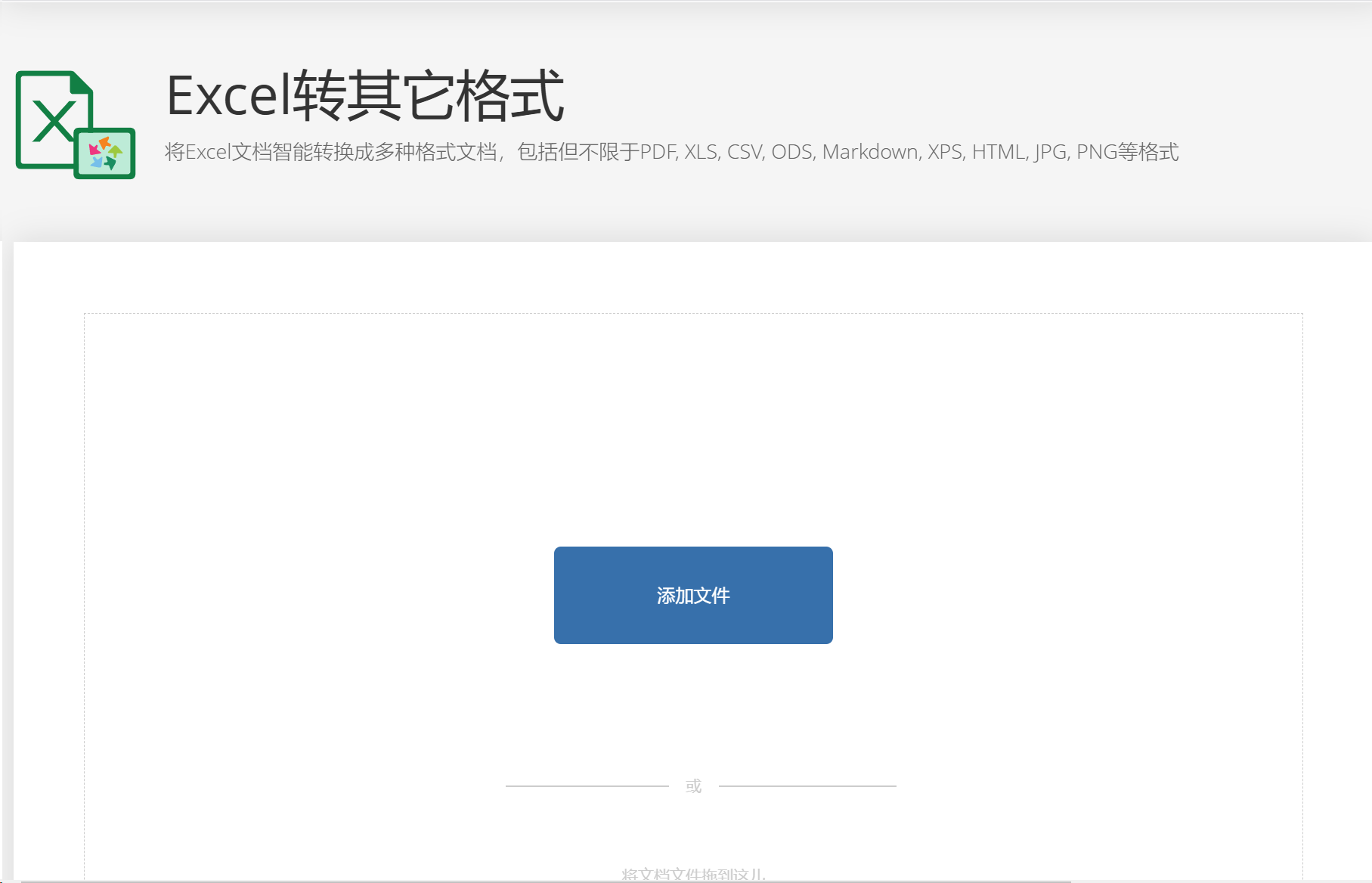
2、點擊中間的【添加文件】,將待處理的excel文件上傳到該網頁中。
3、點擊【保存為】旁邊的角標,點擊【圖像】,選擇自己想要生成的圖片格式,然後點擊右邊的【智能轉換】。
4、待轉換完成後,點擊【下載】將圖片保存到本地就可以了。
總結
通常情況下,截圖功能就能實現將表格轉為圖片的需要。 而當一個Excel工作簿中有多個工作表時,再通過截圖方式處理往往需要反復操作且難以保持排版統一,手動拼接也容易造成內容錯位。
本文既介紹了只處理單個或少數表格所需要的方法,即方法二和三。 如果需要轉換為更高質量的圖片,可以考慮使用第四、五、六種在線工具。 如果需要處理大量文件,推薦使用第一種工具,不僅操作簡單,支持一次性處理大量文件,還可以保護文件信息避免隱私洩露。